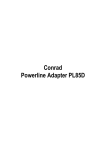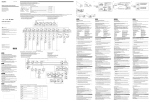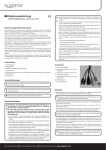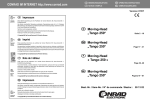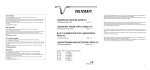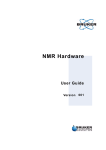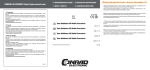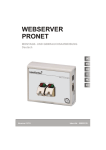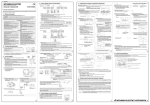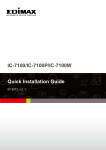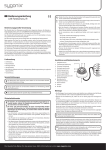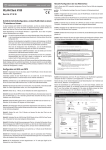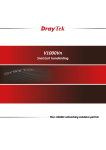Download WLAN Mini Router N150
Transcript
쮕 Gehen Sie für die Konfiguration des Mini-Routers wie folgt vor: BEDIENUNGSANLEITUNG www.conrad.com WLAN-Mini-Router N150 Version 11/09 Best.-Nr. 97 24 35 ° Bestimmungsgemäße Verwendung Das Produkt verfügt über 3 verschiedene Funktionen: Es kann entweder als Router, als Accesspoint oder als Converter betrieben werden. Dieses Produkt erfüllt die gesetzlichen, nationalen und europäischen Anforderungen. Alle enthaltenen Firmennamen und Produktbezeichnungen sind Warenzeichen der jeweiligen Inhaber. Alle Rechte vorbehalten. Lieferumfang • • • • • WLAN-Mini-Router Steckernetzteil Netzwerkkabel CD mit umfangreichem englischsprachigen Handbuch des Herstellers (HTML-Format) Kurzanleitung Netzwerkport 10/100MBit (Anschluss „LAN“) WLAN nach 802.11b/g/n (max. 150MBit, N150) Betriebsart Router, Accesspoint, Client/Converter per Schalter wählbar Konfiguration über integrierten Webserver Sicherheitshinweise Ꮨ ☞ ☞ Der Startvorgang des im Mini-Routers integrierten Webservers kann bis zu einer Minute dauern. In dieser Zeit wird natürlich externen Geräten noch keine IP-Adresse zugeteilt. • Schalten Sie den bzw. die Computer ein und starten Sie das jeweilige Betriebssystem. Für die Konfiguration des Mini-Routers sollte ein Computer verwendet werden, der über Kabel am Mini-Router angeschlossen ist (am Anschluss „LAN“) und der so eingestellt ist, dass er seine IP-Adresse automatisch bezieht. • Im Mini-Router ist ein DHCP-Server integriert, der die IP-Adressen automatisch verteilt. Der DHCP-Server im Mini-Router verteilt IP-Adressen im Bereich 192.168.1.x. Die IP-Adresse 192.168.1.1 (Subnet-Mask 255.255.255.0) ist vom Mini-Router selbst belegt. Das Betriebssystem muss so eingerichtet sein, dass dem Netzwerkadapter des Computers eine IPAdresse beim Start automatisch zugewiesen wird. Dies ist bei Windows XP, Windows Vista oder Windows 7 standardmäßig voreingestellt. Sollten Sie eine feste IP-Adresse eingestellt haben, so müssen Sie dies in der Systemsteuerung von Windows ändern, da andernfalls keine Kommunikation mit dem Mini-Router möglich ist. Achten Sie darauf, dass nur ein DHCP-Server im gesamten Netzwerk existiert. Sollten Sie also beispielsweise den Mini-Router und eine Netzwerkfestplatte mit DHCP-Server betreiben, so darf nur einer der DHCP-Server eingeschaltet sein (wir empfehlen, dass der DHCP-Server des Mini-Routers eingeschaltet ist). • Starten Sie Ihren Internet-Browser (z.B. den Internet-Explorer) und geben Sie in der Adresszeile „192.168.1.1“ ein (ohne Anführungszeichen). Nun sollte der Anmeldebildschirm des Mini-Routers erscheinen. Geben Sie als Benutzernamen „admin“ und als Passwort „password“ ein (jeweils klein geschrieben). Merkmale • • • • • Verbinden Sie den Mini-Router mit der Stromversorgung. Bei Schäden, die durch Nichtbeachten dieser Bedienungsanleitung verursacht werden, erlischt die Gewährleistung/Garantie! Für Folgeschäden übernehmen wir keine Haftung! Bei Sach- oder Personenschäden, die durch unsachgemäße Handhabung oder Nichtbeachten der Sicherheitshinweise verursacht werden, übernehmen wir keine Haftung. In solchen Fällen erlischt die Gewährleistung/Garantie. Danach gelangen Sie zum internen Webserver, über den Sie die weitere Konfiguration vornehmen können. • Je nachdem, welchen Provider Sie verwenden, ist die Konfiguration des Routers unterschiedlich. • Im einfachsten Fall klicken Sie im Webserver des Mini-Routers auf „Internet“ und dort auf „Internet Service Setup“. Stellen Sie dort als Zugangsart („WAN Connection Type“) „PPPoE (DSL)“ ein. Dann kann der Benutzername und das Passwort, welches Sie vom Provider erhalten haben, eingegeben werden. Nach dem Speichern dieser Daten und dem Neustart des Mini-Routers sollte bereits ein Internet-Zugang der Computer möglich sein. ☞ Vergessen Sie nicht, für WLAN die Verschlüsselung zu aktivieren („WPA2“ empfohlen). • Der Aufbau des Steckernetzteils entspricht der Schutzklasse II. Als Spannungsquelle für das Steckernetzteil darf nur eine ordnungsgemäße Netzsteckdose des öffentlichen Versorgungsnetzes verwendet werden (100-240V~, 50/60Hz, siehe Aufdruck auf dem Steckernetzteil). Die MAC-Adressen sind in der Regel auf den Netzwerkkarten oder WLAN-Sticks aufgedruckt; unter Windows in der Eingabeaufforderung kann die MAC-Adresse der Netzwerkkarten auch per Befehl „ipconfig/all“ angezeigt werden. Da jeder Netzwerkadapter eine andere MAC-Adresse hat, ergibt sich so eine zusätzliche Sicherheit des drahtlosen Netzwerks, da nur Computer mit der im Router gespeicherten MAC-Adresse Zugriff erhalten. • Das Produkt ist kein Spielzeug. Geräte, die an Netzspannung betrieben werden, gehören nicht in Kinderhände. Lassen Sie deshalb in Anwesenheit von Kindern besondere Vorsicht walten. • Das Produkt ist nur für geschlossene, trockene Innenräume vorgesehen, es darf nicht feucht oder nass werden! Es besteht die Gefahr eines lebensgefährlichen elektrischen Schlages! • Gehen Sie vorsichtig mit dem Produkt um, durch Stöße, Schläge oder dem Fall aus bereits geringer Höhe wird es beschädigt. Klicken Sie auf die Schaltfläche „RADIO ON“, diese wechselt dann auf „RADIO OFF“. Dies bedeutet, dass die WLAN-Funktion eingeschaltet ist. Als zusätzliche Sicherheit könnten Sie nur die MAC-Adressen (nicht mit den IP-Adressen verwechseln!) der Computer eintragen, die Zugang zum Router bzw. Internet bekommen dürfen (die Einstellung ist im Menü „Firewall“ und dort unter „MAC Filtering“ zu finden). • Aus Sicherheits- und Zulassungsgründen (CE) ist das eigenmächtige Umbauen und/oder Verändern des Produkts nicht gestattet. • Lassen Sie das Verpackungsmaterial nicht achtlos liegen, dieses könnte für Kinder zu einem gefährlichen Spielzeug werden. Klicken Sie auf die Schaltfläche „RADIO OFF“, diese wechselt dann auf „RADIO ON“. Dies bedeutet, dass die WLAN-Funktion ausgeschaltet ist. Betrieb als Accesspoint Falls noch nicht geschehen, trennen Sie den Mini-Router von der Stromversorgung. Bringen Sie den seitlichen Schiebeschalter in die Position „AP“ (= Accesspoint). Für den Anschluss des Mini-Routers an Ihr Netzwerk verwenden Sie die Buchse „Internet“ des MiniRouters. An der Buchse „LAN“ des Mini-Routers kann später ein weiterer Computer (oder ein zusätzlicher Switch) über ein herkömmliches Netzwerkkabel angeschlossen werden. Konfiguration, Betriebsart wählen ☞ Auf der mitgelieferten CD finden Sie eine sehr ausführliche Bedienungsanleitung des Herstellers in englischer Sprache (HTML-Format). Für die Schnellinstallation beachten Sie bitte folgende Abschnitte. Soll die Betriebsart mit dem seitlichen Schiebeschalter gewechselt werden, so trennen Sie den Mini-Router zuerst von der Betriebsspannung (Steckernetzteil aus der Netzsteckdose ziehen oder Niederspannungsstecker aus dem Mini-Router ziehen). Erst dann darf der Schiebeschalter in eine andere Position gebracht werden. Andernfalls wird das Umschalten auf eine andere Betriebsart nicht erkannt! LED-Beschreibung: 1 Power-LED, leuchtet, wenn der Mini-Router über das mitgelieferte Steckernetzteil mit Spannung/Strom versorgt wird 2 WPS-LED 3 LED für WLAN, blinkt bzw. leuchtet bei Datenübertragung über WLAN Betrieb als WLAN-Router Falls noch nicht geschehen, trennen Sie den Mini-Router von der Stromversorgung. Bringen Sie dann den seitlichen Schiebeschalter in die Position „Router“ und verbinden Sie die RJ45-Buchse „Internet“ am MiniRouter mit dem DSL-Modem. Die Buchse „LAN“ am Mini-Router steht für den Anschluss eines Computers bzw. Netzwerkswitchs zur Verfügung. Gehen Sie für die Konfiguration des Mini-Routers wie folgt vor: • Verbinden Sie den Mini-Router mit der Stromversorgung. ☞ Der Startvorgang des im Mini-Routers integrierten Webservers kann bis zu einer Minute dauern. In dieser Zeit ist kein Zugriff auf den Webserver im Mini-Router möglich. Für die Konfiguration des Mini-Routers muss ein Computer verwendet werden, der über Kabel am Mini-Router angeschlossen ist (am Anschluss „LAN“ oder „Internet“) und der eine IP-Adresse 192.168.1.x hat (x = 1....249). • Schalten Sie den bzw. die Computer ein und starten Sie das jeweilige Betriebssystem. Der Mini-Router hat in der Betriebsart „Accesspoint“ in der Grundeinstellung ab Werk die feste IP-Adresse 192.168.1.250, Subnet 255.255.255.0. Diese Voreinstellung lässt sich später im Webserver des Mini-Routers selbstverständlich ändern - damit jedoch für die Erst-Konfiguration eine Verbindung von Ihrem Computer zum Mini-Router hergestellt werden kann, gehen Sie wie gerade beschrieben vor. Die IP-Adresse 192.168.1.250 darf natürlich von einem anderen Gerät in Ihrem Netzwerk noch nicht verwendet werden! Bei Problemen mit der Konfiguration trennen Sie einfach den Mini-Router und Ihren Computer vom restlichen Netzwerk und schließen Sie den für die Konfiguration verwendeten Computer direkt über ein 1:1-verbundenes Netzwerkkabel am Mini-Router an (Anschluss „LAN“ oder „Internet“). Stellen Sie den Computer wie oben beschrieben auf eine feste IPAdresse (z.B. 192.168.1.50) ein, stellen Sie die Subnet-Maske auf 255.255.255.0 ein. WWW Modem • Starten Sie Ihren Internet-Browser (z.B. den Internet-Explorer) und geben Sie in der Adresszeile „192.168.1.250“ ein (ohne Anführungszeichen). • Nun sollte der Anmeldebildschirm des Mini-Routers erscheinen. Geben Sie als Benutzernamen „admin“ und als Passwort „password“ ein. • Erstellen Sie nun unter dem Menü „Wireless“ eine WLAN-Verbindung und stellen Sie die Verschlüsselungsart ein (wie bei einem normalen Router). ☞ Klicken Sie auf die Schaltfläche „RADIO OFF“, diese wechselt dann auf „RADIO ON“. Dies bedeutet, dass die WLAN-Funktion ausgeschaltet ist. Klicken Sie auf die Schaltfläche „RADIO ON“, diese wechselt dann auf „RADIO OFF“. Dies bedeutet, dass die WLAN-Funktion eingeschaltet ist. Handhabung Ꮨ Betrieb als Converter Verwenden Sie das Produkt niemals gleich dann, wenn es von einem kalten in einen warmen Raum gebracht wird. Das dabei entstehende Kondenswasser kann unter Umständen das Produkt zerstören. Lassen Sie das Produkt zuerst auf Zimmertemperatur kommen. Dies kann u.U. mehrere Stunden dauern. Erst danach darf das Steckernetzteil mit der Netzspannung verbunden und der Router in Betrieb genommen werden. Achten Sie darauf, dass die Isolierung des gesamten Produkts weder beschädigt noch zerstört wird. Das Gehäuse darf nicht geöffnet werden! Eine Wartung oder Reparatur darf nur duch eine Fachwerkstatt durchgeführt werden. Bei Betrieb als „Converter“ kann der Mini-Router als WLAN-Adapter für ein Gerät ohne WLAN dienen. Dies kann nicht nur ein Computer, sondern auch ein anderes Gerät mit RJ45-Netzwerkanschluss (z.B. Internet-Radio, Spielkonsole, Fernseher, Satellitenreceiver o.ä.) sein. ☞ Der Betrieb ist nur in trockenen Innenräumen zulässig, das Produkt darf nicht feucht oder nass werden, Gefahr durch elektrischen Schlag! Überprüfen Sie vor jedem Gebrauch das Produkt auf Beschädigungen! Beachten Sie, dass Sie den Mini-Router zuerst an einem Computer konfigurieren müssen, erst danach kann der Mini-Router als Converter betrieben werden. Die Konfiguration kann nur erfolgen, wenn ein Computer über ein Netzwerkkabel mit dem Mini-Router verbunden ist. Falls Sie Beschädigungen feststellen, so darf das Produkt NICHT an die Netzspannung angeschlossen werden! Es besteht Lebensgefahr! Es ist anzunehmen, dass ein gefahrloser Betrieb nicht mehr möglich ist, wenn Die Einstellungen im Mini-Router lassen sich nicht z.B. mit einer Spielkonsole vornehmen! - Falls noch nicht geschehen, trennen Sie den Mini-Router von der Stromversorgung. Bringen Sie den seitlichen Schiebeschalter in die Position „Converter“. Gehen Sie wie folgt vor: Wenn das Produkt längere Zeit nicht in Betrieb genommen wird, so ziehen Sie das Steckernetzteil aus der Netzsteckdose. Beachten Sie, dass dann ein Internet-Zugang nicht mehr möglich ist, auch die Netzwerkverbindung zwischen den Computern untereinander funktioniert nicht! • Verbinden Sie den Mini-Router mit der Stromversorgung. ☞ Der Startvorgang des im Mini-Routers integrierten Webservers kann bis zu einer Minute dauern. In dieser Zeit ist kein Zugriff auf den Webserver im Mini-Router möglich. Für die Konfiguration des Mini-Routers muss ein Computer verwendet werden, der über Kabel am Mini-Router angeschlossen ist (am Anschluss „LAN“ oder „Internet“) und der eine IP-Adresse 192.168.1.x hat (x = 1....249). • Schalten Sie den zur Konfiguration verwendeten Computer ein und starten Sie das jeweilige Betriebssystem. Vermeiden Sie folgende widrige Umgebungsbedingungen am Aufstellungsort oder beim Transport: - Der Mini-Router hat in der Betriebsart „Converter“ in der Grundeinstellung ab Werk die feste IP-Adresse 192.168.1.250, Subnet 255.255.255.0. Diese Voreinstellung lässt sich später im Webserver des Mini-Routers selbstverständlich ändern - damit jedoch für die Erst-Konfiguration eine Verbindung von Ihrem Computer zum Mini-Router hergestellt werden kann, gehen Sie wie gerade beschrieben vor. Die IP-Adresse 192.168.1.250 darf natürlich von einem anderen Gerät in Ihrem Netzwerk noch nicht verwendet werden! das Gerät sichtbare Beschädigungen aufweist, das Gerät nicht mehr funktioniert und nach längerer Lagerung unter ungünstigen Verhältnissen oder nach schweren Transportbeanspruchungen. Nässe oder zu hohe Luftfeuchtigkeit Extreme Kälte oder Hitze Staub oder brennbare Gase, Dämpfe oder Lösungsmittel starke Vibrationen starke Magnetfelder, wie in der Nähe von Maschinen oder Lautsprechern Achten Sie beim Aufstellen/Betrieb des Produkts darauf, dass die Kabel nicht geknickt oder gequetscht werden. Tipps & Hinweise Bei Problemen mit der Konfiguration trennen Sie einfach den Mini-Router und Ihren Computer vom restlichen Netzwerk und schließen Sie den für die Konfiguration verwendeten Computer direkt über ein 1:1-verbundenes Netzwerkkabel am Mini-Router an (Anschluss „LAN“ oder „Internet“). Stellen Sie den Computer wie oben beschrieben auf eine feste IPAdresse (z.B. 192.168.1.50) ein, stellen Sie die Subnet-Maske auf 255.255.255.0 ein. • Bei der Benutzung eines Kabelmodems (z.B. Internet über TV-Kabel) sollte nach der Konfiguration das Modem, der Router und der PC neu gestartet werden. • Starten Sie Ihren Internet-Browser (z.B. den Internet-Explorer) und geben Sie in der Adresszeile „192.168.1.250“ ein (ohne Anführungszeichen). • Nach dem Verbinden des Mini-Routers mit der Betriebsspannung (oder einem Reset) dauert es bis zu einer Minute, bis der Mini-Router von einem Computer verwendet werden kann (z.B. um das Konfigurationsmenü aufzurufen). Wenn Sie keine Verbindung herstellen können (trotz richtiger Konfiguration der angeschlossenen Geräte), so warten Sie diese Zeit zuerst ab. Nun sollte der Anmeldebildschirm des Mini-Routers erscheinen. Geben Sie als Benutzernamen „admin“ und als Passwort „password“ ein. Danach gelangen Sie zum internen Webserver, über den Sie die weitere Konfiguration vornehmen können. • Im Menu „Wireless“ des Mini-Routers klicken sie auf „Site Survey“. Nach ein paar Sekunden erscheinen dort die verfügbaren WLAN-Netze. Wählen Sie die gewünschte Verbindung aus und klicken Sie auf „Connect“. Im darauf folgenden Fenster können Sie die Sicherheitseinstellungen anpassen. Anschließend geben Sie ihr WLAN-Passwort im Feld „Pass Phrase“ ein und bestätigen mit „Apply“. Nach ein paar Sekunden können Sie die Verbindung im Menu „Site Survey“ bzw. „Link Status“ überprüfen. Schließen Sie anschließend die Konfigurationsseite und entfernen Sie die feste IP Adresse wieder aus ihren Windows-Netzwerkeinstellungen. Im Normalfall wird nun der LAN-Verbindung Ihres PCs eine neue IP-Adresse zugewiesen. Gegebenenfalls ist hierzu ein Neustart nötig. Zum nachträglichen Ändern der Konfiguration muss nur wieder eine feste IP-Adresse eingestellt werden. Hierbei ist es egal, ob der PC an der „LAN“-Buchse oder an der „Internet“-Buchse des MiniRouters angeschlossen ist. Alternativ können Sie natürlich die Konfiguration manuell vornehmen. Im Menü „Wireless“ klicken Sie auf „Add“, dort lassen sich alle Zugangsdaten eingeben. • Nach der Konfiguration an einem Computer kann der Mini-Router auch an anderen Geräten mit Netzwerkanschluss betrieben werden, z.B. Internet-Radio, Spielkonsole, Fernseher, Satellitenreceiver o.ä. Dies ist vor allem sinnvoll, wenn das Modem und der PC schon vorher verbunden waren und der MiniRouter nachträglich installiert wird. • Bei der Verwendung von WLAN ist unbedingt eine Verschlüsselung zu aktivieren. Wir empfehlen Ihnen dazu WPA2. Eine zusätzliche Sicherheit gegen unberechtigten Zugriff auf das WLAN (oder auch per Netzwerkkabel angeschlossene Geräte) wäre, nur die MAC-Adressen der von Ihnen genutzten Netzwerkkarten oder WLAN-Adapter zuzulassen. • Für die Konfiguration mit T-Online ist der Benutzername wie folgt einzugeben: Anschlusskennung + T-Online-Nr. + „#“ + Mitbenutzernr. + „@t-online.de“ Beispiel: Daten Ihrer Auftragsbestätigung von T-Online: 11111111111 „Anschlusskennung“ 222222222222 „Zugehörige T-Online-Nummer“ 0001 „Mitbenutzernummer/Suffix“ Beispiel für einen Benutzernamen: 111111111111222222222222#[email protected] Das Raute-Symbol ist u.U. nicht erforderlich. Entsorgung Elektrische und elektronische Produkte dürfen nicht in den Hausmüll! Entsorgen Sie das Produkt am Ende seiner Lebensdauer gemäß den geltenden gesetzlichen Bestimmungen. Reset Halten Sie die Taste „RESET“ des Mini-Routers-Adapters für mehr als 3 Sekunden gedrückt, so werden alle Einstellungen auf die Werkseinstellung zurückgesetzt. Anschließend führt der Mini-Router einen Neustart durch (kann bis zu 1 Minute dauern). In der Grundeinstellung ist der Benutzername „admin“ und das Passwort „password“. Der DHCP-Server ist eingeschaltet, im Router-Modus werden den angeschlossenen Computern im Netzwerk die IPAdressen aus dem Bereich 192.168.1.x zugeteilt. Die Subnet-Mask ist 255.255.255.0, die IP-Adresse des Mini-Routers ist 192.168.1.1. Im Accesspoint- und Client-/Converter-Modus hat der Mini-Router die feste IP-Adresse 192.168.1.250 (in den Einstellungen des Webservers des Mini-Routers veränderbar). Konformitätserklärung (DOC) Hiermit erklären wir, Conrad Electronic, Klaus-Conrad-Straße 1, D-92240 Hirschau, dass sich dieses Produkt in Übereinstimmung mit den grundlegenden Anforderungen und den anderen relevanten Vorschriften der Richtlinie 1999/5/EG befindet. ☞ Die Konformitätserklärung zu diesem Produkt finden Sie unter www.conrad.com. Anleitung des Herstellers auf der mitgelieferten CD Auf der CD befindet sich eine umfangreiche Anleitung des Herstellers (in englischer Sprache). Zum Betrachten benötigen Sie einen Internet-Browser. Legen Sie die CD in das entsprechende Laufwerk Ihres Computers ein, worauf nach kurzer Zeit das Menü der CD erscheint (Installation des Netzwerkmanagers oder Bedienungsanleitung ansehen). Wenn der CDAutorun bei Ihrem Computer abgeschaltet ist, so starten Sie das Programm „Autoloader.exe“ im Hauptverzeichnis der CD. Zum Zeitpunkt der Erstellung dieser Bedienungsanleitung befand sich außerdem ein Verzeichnis „QIG“ auf der CD mit einer englischsprachigen Kurzanleitung im PDF-Format (zum Betrachten einer PDF-Datei ist eine entsprechende Software erforderlich, z.B. der „Acrobat Reader“, den Sie kostenlos bei www.adobe.com herunterladen können). Diese Bedienungsanleitung ist eine Publikation der Conrad Electronic SE, Klaus-Conrad-Str. 1, D-92240 Hirschau (www.conrad.com). Alle Rechte einschließlich Übersetzung vorbehalten. Reproduktionen jeder Art, z. B. Fotokopie, Mikroverfilmung, oder die Erfassung in elektronischen Datenverarbeitungsanlagen, bedürfen der schriftlichen Genehmigung des Herausgebers. Nachdruck, auch auszugsweise, verboten. Diese Bedienungsanleitung entspricht dem technischen Stand bei Drucklegung. Änderung in Technik und Ausstattung vorbehalten. © Copyright 2009 by Conrad Electronic SE. To configure the mini router, proceed as follows: OPERATING INSTRUCTIONS www.conrad.com WLAN Mini Router N150 Version 11/09 Item-No. 97 24 35 ° • Connect the mini router to the power supply. ☞ ☞ It can take up to one minute to start the web server integrated in the mini router. During this time, IP addresses are not allocated to any external devices. • Switch the computer(s) on and start the operating system. A computer that is connected to the mini router via a cable (on the „LAN“ connection) and which is set up so it is allocated an IP address automatically, should be used for configuring the mini router. • There is a DHCP server integrated in the mini router that automatically allocates the IP addresses. Intended Use The product is intended to provide 3 different functions: It can be operated either as a router or as an access point or as a converter. This product complies with the applicable National and European requirements. All names of companies and products are the trademarks of the respective owner. All rights reserved. WLAN Mini Router Wall plug transformer Network cable CD with detailed manufacturer’s manual in English (HTML format) Quick guide Network port 10/100MBit (Connection „LAN“) WLAN using 802.11b/g/n (max. 54 MBit, N150) The operational modes: router, access point, client/converter, are selected by a switch Configuration via integrated web server Safety Instructions Ꮨ Further, it is important that there is only one DHCP server in the network. If you ate using the mini router and a network hard disk, for example, only one DHCP server can be switched on (we recommend the mini router’s DHCP server is switched on). • Start your Internet browser (e.g. Internet Explorer) and enter „192.168.1.1“ into the address line (without quotation marks). The login screen of the mini router should now appear. Enter „admin“ as the user name and „password“ as the password (in lower-case letters). Features • • • • The operating system must be set up so that the computer’s network adapter is allocated an IP address automatically allocated during start up. In Windows XP, Windows Vista or Windows 7 this function is the default setting. If you have set a fixed IP address, you will have to change this in Windows control panel, otherwise communication with the mini router is not possible. Package Contents • • • • • The DHCP server in the mini router allocates IP addresses in the range 192.168.1.x. The IP address 192.168.1.1 (Subnet-Mask 255.255.255.0) is allocated to the mini router. The warranty will be void in the event of damage caused by failure to observe these safety instructions! We do not assume any liability for any consequential damage! We do not assume any liability for material and personal damage caused by improper use or non-compliance with the safety instructions. The warranty will be void in such cases. You then come to the internal web server used for further configuration. • Depending on which provider you use, the configuration of the router is different. • In the simplest case, click on „Internet“ under the web server of the mini router and from there on „Internet Service Setup“. Set the access type („WAN Connection Type“) to „PPPoE (DSL)“. Then the user name and the password supplied by your provider can be entered. After saving this data and restarting the router, the computers should have access to the Internet. ☞ Click on the button „RADIO OFF”, which then changes to „RADIO ON”. This means that the WLAN function is turned off. Click on the button „RADIO ON”, which then changes to „RADIO OFF”. This means that the WLAN function is turned on. Do not forget to activate the WLAN encryption („WPA2“ is recommended). • The unauthorised conversion and/or modification of the product is inadmissible because of safety and approval reasons (CE). As additional security, you could enter the MAC addresses of the computers (not to be confused with the IP addresses!) that are to be allowed access to the router or the Internet (this setting can be found in the menu „Firewall“ and from there under „MAC Filtering“). • The design of the wall plug transformer complies with protection class II. Only connect the wall plug transformer to a standard mains socket connected to the public supply. (100240V~, 50/60Hz, see imprint on the wall plug transformer). Normally the MAC addresses are printed on the network cards or WLAN-sticks; entering the command „ipconfig/all“ at the Windows prompt will also display the MAC address. Because every network adapter has an individual MAC address, this increases additionally the security of the wireless network, since only computers that have their MAC address saved in the router are granted access. • The device is not a toy. Keep devices that operate on the mains voltage out of the reach of children! Therefore, be especially careful when children are around. • Do not leave packing materials unattended. They may become dangerous playthings for children. • The product should only be used in dry indoor areas, it must not be exposed to damp or wet! There is a risk of a lethal electric shock! • Handle the product with care, it can be damaged by impacts, blows, or accidental drops, even from a low height. Operation as Access Point If this has not yet been done, disconnect the mini router from the power supply. Set the sliding switch on the side to the „AP“ position (= Access Point). To connect the mini router to your network, use the jack „Internet“ on the mini router. Later, an additional computer (or switch) can be connected to the „LAN“ connector on the mini router, via a conventional network cable. Configuration, Selecting the Operating Mode ☞ There is a detailed manufacturer’s operating manual in English (HTML format) on the CD provided. For quick installation, please pay attention to the following sections. If the operating mode is to be changed, which is done using the slide switch on the side, first disconnect the mini router from the mains voltage (unplug the wall plug transformer from the mains socket or unplug the low-voltage plug from the mini router). Only then may the slide switch be set to another position. Otherwise, the switch to another operating mode will not be recognised! LED Description: 1 Power-LED, this is lit when the mini router is powered via the enclosed wall plug transformer To configure the mini router, proceed as follows: 2 WPS LED ☞ 3 LED for WLAN, this flashes or is lit during data transfer via WLAN • Connect the mini router to the power supply. It can take up to one minute to start the web server integrated in the mini router. During this time an access to the mini router’s web server is not possible. • Switch the computer(s) on and start the operating system. Operation as a WLAN Router If this has not yet been done, disconnect the mini router from the power supply. Move the slide switch on the side to the position „Router“ and connect the RJ45 connector „Internet“ on the mini router to the DSL modem. The jack „LAN“ on the mini router is available for connecting a computer or network switch. To configure the mini router, a computer must be used that is connected to the mini router via a cable (to the connector „LAN“ or „Internet“) and which has an IP address in the range 192.168.1.x (x = 1....249). In the operating mode „Access point“, the mini router has the fixed IP address 192.168.1.250, Subnet 255.255.255.0 as the default setting. Of course, this default setting can be changed later, in the web server of the mini router however, to establish a connection from your computer to the mini router for the initial configuration, proceed as described above. Naturally, the IP address 192.168.1.250 must not be used by any other device in your network! WWW Modem If you have problems with the configuration, just disconnect the mini router and your computer from the network and then connect the computer you are using for the configuration directly to the mini router, using a 1:1-connected network cable (connector „LAN“ or „Internet“). Allocate the computer a fixed IP address as described above (e.g. 192.168.1.50), set the subnet mask to 255.255.255.0. • Start your Internet browser (e.g. Internet Explorer) and enter „192.168.1.250“ into the address line (without quotation marks). • The login screen of the mini router should now appear. Enter „admin“ as the user name and „password“ as the password. • Now, in menu „Wireless“ create a WLAN connection and set the encryption type (in the same way as for a normal router). ☞ Click on the button „RADIO OFF”, which then changes to „RADIO ON”. This means that the WLAN function is turned off. Click on the button „RADIO ON”, which then changes to „RADIO OFF”. This means that the WLAN function is turned on. Handling Ꮨ Operation as converter Never use the product immediately after it has been taken from a cold room to a warm one. The condensation that forms might destroy your unit. Allow the product to reach room temperature. This may take several hours. Only then can the transformer be plugged into the mains and the router put into operation. Ensure the insulation of the entire product is neither damaged nor destroyed. The housing must not be opened! Any maintenance or repair work must only be carried out by authorised personnel. Check the product for damage before each use! When used as a „Converter“, the mini router can be used as WLAN adapter for a device without WLAN. This does not have to be a computer, it can also be another device with RJ45 network connection (e.g. Internet radio, games console, TV set, satellite receiver or the like). ☞ Only to be used in dry, enclosed rooms. The product must not get damp or wet, lethal danger of an electric shock! If you detect any damage, DO NOT connect the product to the mains supply! This presents a danger to life! It can be assumed that safe operation is no longer possible if Please note, you have to set up the mini router on a computer first, only after this can the mini router be operated as converter. It can only be configured when it is connected to a computer via a network cable. - The settings in the mini router cannot be done using a games console, for example! If this has not yet been done, disconnect the mini router from the power supply. Set the sliding switch on the side to the „Converter“ position. If the product is not to be used for a longer period, unplug the wall plug transformer. Bear in mind that when Internet access is not possible, neither does the network connection between the computers function! Proceed as follows: • Connect the mini router to the power supply. ☞ Avoid the following unfavourable environmental conditions at the installation location and during transportation: It can take up to one minute to start the web server integrated in the mini router. During this time an access to the mini router’s web server is not possible. - • Switch on the computer, which you will use for the configuration, and start its operating system. To configure the mini router, a computer must be used that is connected to the mini router via a cable (to the connector „LAN“ or „Internet“) and which has an IP address in the range 192.168.1.x (x = 1....249). Naturally, the IP address 192.168.1.250 must not be used by any other device in your network! If you have problems with the configuration, just disconnect the mini router and your computer from the network and then connect the computer you are using for the configuration directly to the mini router, using a 1:1-connected network cable (connector „LAN“ or „Internet“). Allocate the computer a fixed IP address as described above (e.g. 192.168.1.50), set the subnet mask to 255.255.255.0. • Start your Internet browser (e.g. Internet Explorer) and enter „192.168.1.250“ in the address line (without quotation marks). The login screen of the mini router should now appear. Enter „admin“ as the user name and „password“ as the password. You then come to the internal web server used for further configuration. • From the mini router’s „Wireless“ menu, click on „Site Survey“. After a few seconds the available WLAN networks will be displayed. Select the desired connection and click on „Connect“. In the following window you can adjust the security settings. Following this, enter your WLAN password in the field „Pass Phrase“ and confirm with „Apply“. After a few seconds, you can review the connection from the menu „Site Survey“ or „Link Status“. When finished, close the configuration site and remove the fixed IP address from your Windows network settings. Normally, a new IP address is now allocated to the LAN connection for your PC. This might need the computer to be restarted. To make changes to the configuration at a later date, a fixed IP address must be set again. For this, it is not important whether the PC is connected to the „LAN“ connector or to the „Internet“ connector of the mini router. Tips & Notes • When using a cable modem (e.g. Internet via cable TV), the modem, the router and the PC should be restarted after configuring. This makes sense, where the modem and the PC were connected previously and the is mini router installed later. • After connecting the mini router to the mains (or after a reset), it takes up to one minute before the mini router can be used by a computer (e.g. to access the configuration menu). If you cannot establish connection (despite the correct configuration of the connected devices) wait for this length of time. • When you are using WLAN, it is necessary to activate the encryption. We recommend WPA2. Additional security against unauthorised access to the WLAN (or to devices that are connected via a network cable) is to only allow access for the MAC addresses on the network cards or WLAN adapters that you are using. • For configuration with T-Online, the user name must be entered as follows: Connection recognition + T-Online no. + „#“ + joint user no. + „@t-online.de“ Example: Data for your T-Online order confirmation: 11111111111 0001 After this, the mini router reboots (this can take up to 1 minute). The default setting for the user name is „admin“ and for the password „password“. The DHCP server is activated, in the router mode the computers connected to the network are allocated IP addresses in the range 192.168.1.x. The subnet mask is 255.255.255.0, the IP address for the mini router is 192.168.1.1. „Joint user number/suffix“ Example of a user name: 111111111111222222222222#[email protected] The hash symbol might not be necessary. Disposal Electrical and electronic products do not belong in the household waste! Please dispose of the device when it is no longer of use, according to the current statutory requirements. • After it has been configured from a computer, the mini router can also be used for other devices with a network connection, e.g. Internet radio, games console, TV set, satellite receivers or similar. Hold the „RESET“ button on the mini router pressed down for more than 3 seconds to reset all the settings to the default values. „Connection recognition“ 222222222222 „Associated T-Online number“ Alternatively, the configuration can be performed manually. In the „Wireless“ menu click on „Add“; here all of the access data can be entered. Reset Damp or excess air humidity Extreme cold or heat Dust or flammable gases, fumes or solvents Strong vibrations Strong magnetic fields such as those found close to machinery or loudspeakers When setting up the product, ensure that the cables are neither bent nor squeezed. In the operating mode „Converter“ the mini router has the fixed IP address 192.168.1.250, Subnet 255.255.255.0 as the default setting. Of course, this default setting can be changed later, in the web server of the mini router however, to establish a connection from your computer to the mini router for the initial configuration, proceed as described above. the device is visibly damaged, the device does not operate any longer and the unit was stored under unfavourable conditions for a long period of time or it has been subjected to considerable stress in transit. Declaration of Conformity (DOC) We, Conrad Electronic, Klaus-Conrad-Strafle 1, D-92240 Hirschau, hereby declare that this product conforms to the fundamental requirements and the other relevant regulations of the directive 1999/5/EG. ☞ You can find the declaration of conformity at www.conrad.com. In the access point mode and the client/converter mode, the mini router has the fixed IP address 192.168.1.250 (this can be changed in the mini router’s settings from the web server). Manufacturer’s instructions on the CD enclosed On the CD, there are extensive manufacturer’s instructions (in English). To view these, you need an Internet browser. Insert the CD in a suitable drive on your computer, after a short while the menu of the CD will appear (installation of the network manager or for viewing the operating instructions). If the CD auto-run is disabled on your computer, start the program „Autoloader.exe“, which you will find in the main directory of the CD. At time of writing this operating manual, a directory named „QIG“, with a quick guide in English in PDF format, was also on the CD (to view a PDF file suitable software is required, e.g. „Acrobat Reader“, which you can download free of charge from www.adobe.com). These operating instructions are a publication by Conrad Electronic SE, Klaus-Conrad-Str. 1, D-92240 Hirschau (www.conrad.com). All rights including translation reserved. Reproduction by any method, e.g. photocopy, microfilming, or the capture in electronic data processing systems require the prior written approval by the editor. Reprinting, also in part, is prohibited. These operating instructions represent the technical status at the time of printing. Changes in technology and equipment reserved. © Copyright 2009 by Conrad Electronic SE. Pour la configuration du mini routeur procéder comme suit : MODE D’EMPLOI www.conrad.com Mini router WLAN N150 N° de commande 97 24 35 Version 11/09 ° • Relier le mini routeur à l’alimentation électrique. ☞ ☞ Le démarrage du serveur web intégré au mini routeur peut prendre jusqu’à une minute. A ce moment, aucune adresse IP n’est encore affectée aux appareils externes. • Démarrer le ou les ordinateur(s) et lancer le système d’exploitation correspondant. La configuration du mini routeur devrait être faite avec un ordinateur raccordé au mini routeur par câble (sur la prise „LAN“) et qui est réglé de manière à recevoir automatiquement son adresse IP. • Le mini routeur est équipé d’un serveur DHCP qui attribue automatiquement les adresses IP. Utilisation conforme Le produit dispose de 3 fonctions différentes : Il peut être utilisé comme routeur, comme point d’accès ou comme convertisseur. Cet appareil satisfait aux exigences légales nationales et européennes. Tous les noms d’entreprises et les appellations d’appareils figurant dans ce mode d’emploi sont des marques déposées des propriétaires correspondants. Tous droits réservés. Étendue de la fourniture • • • • • Mini router WLAN Bloc d’alimentation Câble de réseau CD avec manuel détaillé en anglais du fabricant (format HTML) Guide rapide Port de réseau 10/100MBit (raccordement „LAN“) WLAN 802,11 b/g/N (max. 150 Mbits, N150) Mode de fonctionnement routeur, Accesspoint, Client/Converter sélectionnable par interrupteur Configuration via serveur web intégré Consignes de sécurité Ꮨ Le système d’exploitation doit être configuré de manière à ce que le système affecte automatiquement une adresse IP à l’adaptateur réseau de l’ordinateur. Windows XP, Windows Vista ou Windows 7 sont configurés ainsi par défaut. Si vous avez réglé une adresse IP fixe, cela doit être modifié dans le panneau de configuration de Windows, sinon aucune communication n’est possible avec le mini routeur. Par ailleurs, il est important qu’il n’y ait qu’un seul serveur DHCP dans l’ensemble du réseau. Si, par exemple, vous utilisez ce routeur et un disque dur réseau, il doit n’y avoir qu’un seul serveur DHCP (nous recommandons l’utilisation du serveur DHCP du mini routeur). • Démarrer le navigateur Internet (par ex. Internet-Explorer) et entrer „192.168.1.1“ dans la ligne d’adresse (sans guillemets). L’écran d’accueil du mini routeur devrait alors s’afficher. Introduisez „admin“ comme nom d’utilisateur et „password“ comme mot de passe (respectivement en minuscules). Cela donne accès au serveur de web interne qui permet d’effectuer d’autres configurations. Caractéristiques • • • • Le serveur DHCP dans le mini routeur distribue les adresses IP pour la gamme de 192.168.1.x (x >=100). L’adresse IP 192.168.1.1 (Subnet-Mask 255.255.255.0) correspond au mini routeur. Tout dommage résultant d’un non-respect du présent mode d’emploi entraîne l’annulation de la garantie ! Nous déclinons toute responsabilité pour les dommages causés ! • La configuration du routeur peut varier en fonction de votre fournisseur. • Dans le cas le plus simple, cliquer dans le serveur web du mini serveur sur „Internet“ et là sur „Internet Service Setup“. Régler „PPPoE (DSL)“ („WAN Connection Type“) comme type d’accès. Ensuite, entrer le nom d’utilisateur et le mot de passe reçus du fournisseur. Après l’enregistrement de ces données et le redémarrage du mini routeur, l’accès Internet devrait déjà être possible. ☞ Cliquer sur le bouton „RADIO OFF“, qui passe ensuite à „RADIO ON“. Cela signifie que la fonction WLAN est désactivée. Cliquer sur le bouton „RADIO ON“, qui passe ensuite à „RADIO OFF“. Cela signifie que la fonction WLAN est sactivée. Ne pas oublier d’activer le code pour WLAN („WPA2“ est recommandé). De même, nous n’assumons aucune responsabilité en cas de dommages matériels ou corporels résultant d’une manipulation de l’appareil non conforme aux spécifications ou du non-respect des présentes consignes de sécurité. Dans ces cas-là, la garantie est annulée. Comme sécurité complémentaire il est possible d’entrer uniquement les adresses MAC (ne pas confondre avec les adresses IP !) des ordinateurs qui peuvent avoir accès au routeur ou à Internet (le réglage se trouve dans le menu „Firewall“ et là sous „MAC Filtering“). • Pour des raisons de sécurité et d’homologation (CE), il est interdit de modifier la construction ou de transformer l’appareil de son propre gré. Les adresses MAC sont généralement imprimées sur les cartes de réseau ou clés WLAN ; dans l’invite sous Windows l’adresse MAC peut également être affichée par l’invite „ipconfig/all“. • La construction de l’adaptateur réseau correspond à la classe de protection II. Seule un prise de courant appropriée du réseau publique doit être utilisée comme source d’alimentation (100-240V~, 50/60 Hz, voir impression sur le bloc d’alimentation). Comme chaque adaptateur de réseau à une adresse MAC différente, cela offre une sécurité complémentaire pour le réseau sans fil, car seuls les ordinateurs avec l’adresse MAC enregistrée dans le routeur auront accès. • Cet produit n’est pas un jouet. Maintenir les appareils fonctionnant sous tension du réseau hors de la portée des enfants. Une vigilance particulière s’impose en présence d’enfants. • Ne pas laisser le matériel d’emballage sans surveillance, il pourrait constituer un jouet dangereux pour les enfants. • L’appareil ne convient que pour une utilisation dans des locaux fermés et secs, il ne doit être ni humidifié, ni mouillé ! Risque de choc électrique avec danger de mort ! • Cet appareil doit être manipulé avec précaution ; les coups, les chocs ou une chute, même d’une hauteur peu élevée, peuvent l’endommager. Fonctionnement comme Accesspoint Si ce n’est pas encore fait, couper l’alimentation électrique du mini routeur. Mettez l’interrupteur à coulisse situé sur le côté sur la position „AP“ (= Accesspoint). Pour le raccordement du mini routeur au réseau, utiliser la prise „Internet“ du mini routeur. Sur la prise „LAN“ du mini routeur il est possible ultérieurement de raccorder un autre ordinateur (ou un switch supplémentaire) au moyen d’un câble réseau conventionnel. Configuration, choisir le mode de fonctionnement ☞ Le CD fourni contient un manuel d’utilisation très détaillé du fabricant en langue anglaise. Pour l’installation rapide, tenir compte des sections suivantes. Si le mode de fonctionnement doit être changé à l’aide de l’interrupteur coulissant sur le côté, couper d’abord l’adaptateur WLAN de la tension de service (débrancher le bloc d’alimentation de la prise de courant ou débrancher le connecteur basse tension du mini routeur). Ensuite seulement mettre l’interrupteur coulissant dans une autre position. Sinon, la commutation sur un autre mode de fonctionnement n’est pas détectée. Description des LED : Pour la configuration du mini routeur procéder comme suit : 1 La Power-LED est allumée quand le mini routeur est alimenté en tension/courant par l’intermédiaire du bloc d’alimentation fourni • Relier le mini routeur à l’alimentation électrique. 2 WPS-LED 3 LED pour WLAN, clignote ou est allumée pendant le transfert de données via WLAN Fonctionnement comme routeur WLAN Si ce n’est pas encore fait, couper l’alimentation électrique du mini routeur. Ensuite mettre l’interrupteur coulissant latéral en position „Router“ et relier la prise RJ45 „Internet“ sur le mini routeur au modem DSL. La prise „LAN“ sur le mini routeur est prévue pour le raccordement d’un ordinateur ou d’un switch réseau. ☞ Le démarrage du serveur web intégré au mini routeur peut prendre jusqu’à une minute. Pendant ce temps l’accès au serveur web dans le mini routeur est impossible. • Démarrer le ou les ordinateur(s) et lancer le système d’exploitation correspondant. La configuration du mini routeur doit être effectuée avec ordinateur raccordé par câble au mini routeur (connexion „LAN“ ou „Internet“) et qui a une adresse IP 192.168.1.x (x = 1....249). En mode service „Accesspoint“ le mini routeur a, dans le réglage de base d’usine l’adresse IP fixe 192.168.1.250, Subnet 255.255.255.0. Ce préréglage peut bien entendu être modifié plus tard dans le serveur web du mini routeur - mais pour qu’une liaison ordinateur / mini routeur puisse être établie pour la configuration initiale, procéder comme décrit précédemment. L’adresse IP 192.168.1.250 ne doit pas encore être utilisée par un autre appareil dans le réseau ! WWW Modem En cas de problèmes avec la configuration, couper le mini routeur et l’ordinateur du reste du réseau et raccorder l’ordinateur utilisé pour la configuration directement par un câble réseau raccordé 1:1 au mini routeur (connexion „LAN“ ou „Internet“). Régler l’ordinateur comme décrit précédemment sur une adresse IP fixe (par ex. 192.168.1.50), régler le masque Subnet sur 255.255.255.0. • Démarrer le navigateur Internet (par ex. Internet-Explorer) et entrer „192.168.1.250“ dans la ligne d’adresse (sans guillemets). • L’écran d’accueil du mini routeur devrait alors s’afficher. Introduisez „admin“ comme nom d’utilisateur et „password“ comme mot de passe. • Sous le menu „Wireless“ établir une liaison WLAN et régler le mode de codage (comme pour un routeur ordinaire). ☞ Cliquer sur le bouton „RADIO OFF“ qui passe ensuite à „RADIO ON“. Cela signifie que la fonction WLAN est désactivée. Cliquer sur le bouton „RADIO ON“ qui passe ensuite à „RADIO OFF“. Cela signifie que la fonction WLAN est sactivée. Maniement Ꮨ Attendre que l’appareil ait atteint la température ambiante avant de le brancher. Selon les cas, cela peut prendre plusieurs heures. C’est seulement après cette procédure que le bloc d’alimentation peut être raccordé à la tension du réseau et que le router peut être mis en service. Veiller à ce que l’isolation de l’ensemble de l’appareil ne soit ni endommagée, ni détruite. Il est interdit d’ouvrir le boîtier ! Seul un atelier spécialisé peut effectuer l’entretien et la réparation. Fonctionnement comme convertisseur En mode „Converter“ le mini routeur peut servir d’adaptateur WLAN pour un appareil sans WLAN. Il peut s’agir non seulement d’un ordinateur, mais un autre appareil avec une connexion réseau RJ45 (par ex. radio Internet, console de jeu, téléviseur, récepteur satellite, ou analogues). ☞ L’appareil ne doit être utilisé que dans les locaux intérieurs secs, ne pas humidifier, ni mouiller l’appareil, danger de choc électrique! Ne jamais utiliser l’appareil lorsqu’il vient d’être transporté d’un local froid vers un local chaud. L’eau de condensation risque, le cas échéant de détruire l’appareil. Contrôler l’appareil avant chaque utilisation et vérifier s’il présente d’éventuelles détériorations ! Il faut que le mini routeur soit d’abord configuré sur un ordinateur, il ne pourra être utilisé comme convertisseur qu’après cette configuration. La configuration ne peut être effectuée que si l’ordinateur est relié au mini routeur par un câble réseau. En cas d’endommagements, ne PAS brancher l’appareil à la tension du secteur ! Danger de mort ! Un fonctionnement sans risque n’est plus assuré lorsque Les réglages dans le mini routeur ne peuvent pas être effectués, par ex. avec une console de jeu ! - Si ce n’est pas encore fait, couper l’alimentation électrique du mini routeur. Mettez l’interrupteur à coulisse situé sur le côté sur la position „Converter“. Procéder comme suit : Lorsque l’appareil n’a plus été utilisé durant une période prolongée, débrancher le bloc d’alimentation de la prise de courant. Notez qu’un accès Internet n’est plus possible ensuite et que l’interconnexion au réseau entre les ordinateurs ne fonctionne plus ! • Relier le mini routeur à l’alimentation électrique. ☞ Le démarrage du serveur web intégré au mini routeur peut prendre jusqu’à une minute. Pendant ce temps l’accès au serveur web dans le mini routeur est impossible. Préserver l’appareil des conditions environnementales défavorables suivantes durant l’utilisation ou le transport : • Démarrer l’ordinateur utilisé pour la configuration et lancer le système d’exploitation correspondant. - La configuration du mini routeur doit être effectuée avec ordinateur raccordé par câble au mini routeur (connexion „LAN“ ou „Internet“) et qui a une adresse IP 192.168.1.x (x = 1....249). En mode service „Converter“ le mini routeur a, dans le réglage de base d’usine l’adresse IP fixe 192.168.1.250, Subnet 255.255.255.0. En cas de problèmes avec la configuration, couper le mini routeur et l’ordinateur du reste du réseau et raccorder l’ordinateur utilisé pour la configuration directement par un câble réseau raccordé 1:1 au mini routeur (connexion „LAN“ ou „Internet“). Régler l’ordinateur comme décrit précédemment sur une adresse IP fixe (par ex. 192.168.1.50), régler le masque Subnet sur 255.255.255.0. • Démarrer le navigateur Internet (par ex. Internet-Explorer) et entrer „192.168.1.250“ dans la ligne d’adresse (sans guillemets). L’écran d’accueil du mini routeur devrait alors s’afficher. Introduisez „admin“ comme nom d’utilisateur et „password“ comme mot de passe. Cela donne accès au serveur de web interne qui permet d’effectuer d’autres configurations. • Dans le menu „Wireless“ du mini routeur, cliquer sur „Site Survey“. Après quelques secondes, les réseaux WLAN disponibles s’y affichent. Sélectionner la liaison souhaitée et cliquer sur „Connect“. Dans la fenêtre suivante vous pouvez adapter les réglages de sécurité. Ensuite entrer le mot de passe WLAN dans le champ „Pass Phrase“ et confirmer avec „Apply“. Après quelques secondes il est possible de vérifier la liaison dans le menu „Site Survey“ ou „Link Status“. Fermer ensuite la page de configuration et enlever de nouveau l’adresse IP fixe des réglages réseau Windows. Normalement la liaison LAN du PC reçoit une nouvelle adresse IP. Un redémarrage peut, le cas échéant être nécessaire. Pour la modification ultérieure de la configuration il suffit de régler de nouveau une adresse IP fixe. Le PC peut être raccordé à la prise „LAN“ ou à la prise „Internet“ du mini routeur. Alternativement, la configuration peut également être effectuée manuellement. Dans le menu „Wireless“ cliquer sur „Add“, là toutes les données d’accès peuvent être entrées. • Après la configuration sur un ordinateur, le min routeur peut, le cas échéant, également fonctionner sur d’autres appareils avec raccordement au réseau par ex. radio-Internet, console de jeu, téléviseur, récepteur satellite ou analogueou analogue. Conseils et indications • En cas d’utilisation d’un modem câble (par ex. Internet par câble TV) le modem, le routeur et le PC doivent être redémarrés après la configuration. Cela est utile quand le modem et le PC étaient déjà reliés auparavant et que le mini routeur est installé ultérieurement. • Après le raccordement du mini routeur à la tension de service (ou après un reset) cela peut prendre jusqu’à une minute jusqu’à ce qu’un mini routeur puisse être utilisé par un ordinateur (par ex. pour appeler le menu de configuration). S’il est impossible d’établir une connexion (malgré la configuration correcte des appareil raccordés), attendre tout d’abord au moins pendant une minute. • Lors de l’utilisation de WLAN, il faut impérativement activer un codage. Pour cela, nous recommandons WPA2. Une protection supplémentaire contre l’accès non autorisé à WLAN (ou même à des appareils raccordés par câble réseau) consiste à autoriser exclusivement des adresses MAC des cartes réseau ou adaptateurs WLAN utilisés. • Pour la configuration avec T-Online le nom d’utilisateur doit être entré de la manière suivante : Détection de connexion + T-Online-Nr. + „#“ + n° d’utilisateur. + „@t-online.de“ Exemple : Données de la confirmation de commande de T-Online : 11111111111 0001 Le symbole du losange n’est pas obligatoire. Élimination Les appareils électriques/électroniques ne doivent pas être éliminés dans les ordures ménagères. Il convient de procéder à l’élimination de l’appareil au terme de sa durée de vie conformément aux prescriptions légalesen vigueur. Ensuite, le mini routeur redémarre (cela peut prendre jusqu’à 1 minute). Manuel du fabricant sur le CD fourni Le CD contient un manuel détaillé du fabricant (en langue anglaise). Pour l’affichage il faut un navigateur Internet. „numéro d’utilisateur/suffix“ Exemple de programmation pour un nom d’utilisateur : 111111111111222222222222#[email protected] Maintenir la touche „RESET“ du mini routeur pendant plus de 3 secondes, tous les réglages sont remis au réglage d’usine. En mode Accesspoint et Client/Converter le mini routeur à l’adresse IP fixe 192.168.1.250 (peut être modifiée dans les réglages du serveur web du mini routeur). „détection de connexion“ 222222222222 „numéro T-Online correspondant“ Reset Dans le réglage de base, le nom d’utilisateur est „admin“ et le mot de passe „password“. Le serveur DHCP est en marche, en mode routeur les ordinateurs raccordés au réseau reçoivent des adresses IP de la plage 192.168.1.x. Le Subnet-Mask est 255.255.255.0, l’adresse IP du mini routeur est 192.168.1.1. Eau ou humidité de l’air trop élevée Froid ou chaleur extrême Poussière ou gaz, vapeurs ou solvants inflammables Fortes vibrations Champs magnétiques intenses à proximité de machines ou de haut-parleurs Lors de l’installation ou de la mise en service de l’appareil, veiller à ce que le câble ne soit ni coudé, ni écrasé. Ce préréglage peut bien entendu être modifié plus tard dans le serveur web du mini routeur - mais pour qu’une liaison ordinateur / mini routeur puisse être établie pour la configuration initiale, procéder comme décrit précédemment. L’adresse IP 192.168.1.250 ne doit pas encore être utilisée par un autre appareil dans le réseau ! l’appareil présente des dommages visibles, l’appareil ne fonctionne plus, l’appareil a été stocké durant une période prolongée dans des conditions défavorables, lorsque l’appareil a été transporté dans des conditions défavorables. Déclaration de conformité (DOC) Conrad Electronic, Klaus-Conrad-Strasse 1, D-92240 Hirschau, Allemagne, déclare que l’appareil est conforme aux exigences fondamentales et aux autres réglementations importantes de la directive 1999/5/CE. ☞ Vous trouverez la déclaration de conformité de l’appareil sur le site www.conrad.com. Insérer le CD dans le lecteur correspondant de l’ordinateur, le menu du CD s’affiche peu de temps après (installation du gestionnaire du réseau ou instructions d’utilisation). Si le CD-Autorun est désactivé sur l’ordinateur, démarrer le programme „Autoloader.exe“ dans le répertoire principal du CD. Au moment de l’établissement du manuel d’utilisation, le CD contenait en plus un un répertoire „QIG“ avec un guide rapide en langue anglaise en format PDF (pour l’affichage d’un fichier PDF il faut un logiciel correspondant, par ex. „Acrobat Reader“, qui peut être téléchargé gratuitement à www.adobe.com). Ce mode d'emploi est une publication de la société Conrad Electronic SE, Klaus-Conrad-Str. 1, D-92240 Hirschau (www.conrad.com). Tous droits réservés, y compris de traduction. Toute reproduction, quelle qu'elle soit (p. ex. photocopie, microfilm, saisie dans des installations de traitement de données) nécessite une autorisation écrite de l'éditeur. Il est interdit de le réimprimer, même par extraits. Ce mode d'emploi correspond au niveau technique du moment de la mise sous presse. Sous réserve de modifications techniques et de l'équipement. © Copyright 2009 by Conrad Electronic SE. Handel als volgt voor de configuratie van de mini-router: GEBRUIKSAANWIJZING www.conrad.com WLAN-mini-router N150 Bestnr. 97 24 35 Versie 11/09 ° Het product heeft 3 verschillende functies: Het kan of als router, als accesspoint of als converter worden gebruikt. Dit product voldoet aan de voorwaarden van de nationale en Europese wetgeving. Alle voorkomende bedrijfsnamen en productaanduidingen zijn handelsmerken van de betreffende eigenaren. Alle rechten voorbehouden. Omvang van de levering WLAN-mini-router Netvoedingadapter Netwerkkabel CD met uitgebreid Engelstalig handboek van de fabrikant (HTML-formaat) Korte handleiding Kenmerken • • • • Het opstarten van de in de mini-router geïntegreerde webserver kan tot een minuut duren. In deze tijd wordt natuurlijk aan externe apparaten nog geen IP-adres toegekend. • Zet de computer(s) aan en start het desbetreffende besturingssysteem. Voor de configuratie van de mini-router dient een computer te worden gebruikt, die via de kabel op de mini-router is aangesloten (op de „LAN“-aansluiting) en die zo is ingesteld, dat hij zijn IP-adres automatisch betrekt. De DHCP-server in de mini-router verdeelt IP-adressen in het bereik 192.168.1.x. Het IP-adres 192.168.1.1 (subnet-mask 255.255.255.0) wordt door de mini-router zelf bezet. Het besturingssysteem moet zo zijn ingesteld dat de netwerkkaart van de computer bij de start automatisch een IP-adres krijgt toegewezen. Dit is bij Windows XP, Windows Vista of Windows 7 standaard zo ingesteld. Indien u een vast IP-adres hebt ingesteld, dan moet u dit in de systeembesturing van Windows wijzigen, omdat er anders geen communicatie mogelijk is met de mini-router. Bovendien is het belangrijk dat er in het hele netwerk slechts één DHCP-server bestaat. Als u bijvoorbeeld de mini-router en een netwerk-harde schijf met DHCP-server gebruikt, mag er slechts één DHCPserver zijn ingeschakeld (wij adviseren u de DHCP-server van de mini-router in te schakelen). • Start uw internet-browser (bijv. Internet Explorer) en voer in de adresregel „192.168.1.1“ in (zonder aanhalingstekens). Nu dient het aanmeldscherm van de mini-router te verschijnen. Voer als gebruikersnaam „admin“ en als wachtwoord „password“ in. Daarna komt u in de interne webserver, waar u de verdere configuratie kunt uitvoeren. Netwerkpoort 10/100 MBit(„LAN“-aansluiting) WLAN volgens 802.11b/g/n (max. 150 MBit, N150) Bedrijfsmodus router, accesspoint, client/converter per schakelaar selecteerbaar Configuratie via geïntegreerde webserver Veiligheidsaanwijzingen Ꮨ ☞ ☞ • In de mini-router is een DHCP-server geïntegreerd, die de IP-adressen automatisch verdeelt. Beoogd gebruik • • • • • • Sluit de mini-router aan op de stroomvoorziening. Bij schade, veroorzaakt door het niet in acht nemen van deze gebruiksaanwijzing, vervalt het recht op garantie! Voor gevolgschade aanvaarden wij geen aansprakelijkheid! Voor materiÎle schade of persoonlijk letsel, veroorzaakt door ondeskundig gebruik of het niet in acht nemen van de veiligheidsinstructies, zijn wij niet aansprakelijk. In dergelijke gevallen vervalt de garantie. • De configuratie van de router is afhankelijk van de provider die u gebruikt. • In het eenvoudigste geval klikt u in de webserver van de mini-router op „Internet“ en daar op „Internet Service Setup“. Als toegangsvorm daar („WAN Connection Type“) „PPPoE (ADSL)“ instellen. Dan kunnen de gebruikersnaam en het wachtwoord, dat u van de provider heeft gekregen, worden ingevoerd. Nadat deze gegevens zijn opgeslagen en de mini-router opnieuw is gestart, moet u via de computer reeds toegang tot internet hebben. ☞ Klik op het schakelvlakje „RADIO OFF“, deze wisselt dan naar de stand „RADIO ON“. Dit betekent dat de WLAN-functie is uitgeschakeld. Klik op het schakelvlakje „RADIO ON“, deze wisselt dan naar de stand „RADIO OFF“. Dit betekent dat de WLAN-functie is ingeschakeld. Vergeet u niet, voor WLAN de versleuteling te activeren („WPA2“ geadviseerd). Als extra veiligheid kunt u alleen de MAC-adressen (niet te verwisselen met de IP-adressen!) van de computer invoeren, die toegang tot de router resp. internet mogen hebben (de instelling vindt u in het menu „Firewall“ en daar onder „MAC Filtering“). • Om veiligheids- en toelatingsredenen (CE) is het eigenhandig ombouwen en/of wijzigen van het product niet toegestaan. De MAC-adressen zijn normaal gesproken op de netwerkkaarten of WLAN-sticks gedrukt; onder Windows in de prompt kan het MAC-adres van de netwerkkaarten ook via het commando „ipconfig/all“ worden aangegeven. • De constructie van de netvoedingadapter voldoet aan beschermingsklasse II. Voor de netvoedingadapter mag als spanningsbron alleen een correcte contactdoos van het openbare stroomnet worden gebruikt (100-240 V~, 50/60 Hz, zie de opdruk op de netvoedingadapter). Omdat elke netwerkadapter een ander MAC-adres heeft biedt dit een extra beveiliging van het draadloze netwerk, omdat alleen computers met het in de router opgeslagen MAC-adres toegang krijgen. • Het product is geen speelgoed. Apparaten die op het elektriciteitsnet worden aangesloten dienen buiten bereik van kinderen te worden gehouden. Wees dus extra voorzichtig bij aanwezigheid van kinderen. • Laat het verpakkingsmateriaal niet rondslingeren. Dit kan voor kinderen gevaarlijk speelgoed zijn. Werking als accesspoint • Het product is alleen bestemd voor gebruik in gesloten, droge ruimtes binnenshuis; het mag niet vochtig of nat worden! Er bestaat kans op een levensgevaarlijke elektrische schok! Indien dit nog niet is gedaan, de mini-router van de stroomvoorziening loskoppelen. Zet de schuifschakelaar aan de zijkant in de stand „AP“ (=accesspoint).. • Behandel het product voorzichtig, door stoten, schokken of een val - zelfs van geringe hoogte - kan het beschadigen. Voor het op uw netwerk aansluiten van de mini-router, de connector „Internet“ van de mini-router gebruiken. Er kan, op de „LAN“-connector van de mini-router, later nog een computer (of een extra switch) via een conventionele netwerkkabel worden aangesloten. Configuratie, modus kiezen ☞ Op de meegeleverde CD treft u een zeer uitgebreide, Engelstalige bedieningshandleiding van de fabrikant aan (HTML-formaat). Neem voor de snelle installatie de volgende hoofdstukken in acht. Mocht de modus met de schuifschakelaar aan de zijkant worden gewisseld, koppel dan de mini-router eerst los van de bedrijfspanning (steker van netadapter uit het stopcontact halen of laagspanningsteker uit de mini-router halen). Pas dan mag de schuifschakelaar in een andere stand worden gezet. Anders zal de omschakeling naar een andere modus niet herkend worden! Handel als volgt voor de configuratie van de mini-router: LED-beschrijving: 1 Power-LED, brandt wanneer de mini-router via de meegeleverde netvoedingadapter van spanning/stroom wordt voorzien 2 WPS-LED 3 LED voor WLAN knippert resp. brandt bij gegevensoverdracht via WLAN Werking als WLAN-router Indien dit nog niet is gedaan, de mini-router van de stroomvoorziening loskoppelen. Schuif de schakelaar aan de zijkant in de positie „router“ en verbind de RJ45-connector „internet“ op de mini-router met het ADSL-modem. De „LAN“ -connector op de mini-router is beschikbaar voor de aansluiting op een computer of netwerkswitch. • Sluit de mini-router aan op de stroomvoorziening. ☞ Het opstarten van de in de mini-router geïntegreerde webserver kan tot een minuut duren. Gedurende deze tijd is geen toegang op de webserver in de mini-router mogelijk. • Zet de computer(s) aan en start het desbetreffende besturingssysteem. Voor de configuratie van de mini-router moet een computer worden gebruikt, die via kabel op de mini-router is aangesloten (op de „LAN“- of „Internet“- aansluiting) en die een IP-adres 192.168.1.x heeft (x = 1....249). De mini-router heeft in de modus „Accesspoint“ in de basisinstelling vanaf fabriek het vaste IP-adres 192.168.1.250, subnet 255.255.255.0. Deze voorinstelling kan later in de webserver van de mini-router vanzelfsprekend worden veranderd - teneinde evenwel voor de eerste configuratie een verbinding van uw computer naar de mini-router kan worden gemaakt, handel dan zoals hiervoor beschreven. Het IP-adres 192.168.1.250 mag natuurlijk nog niet door een ander apparaat in uw netwerk worden gebruikt! WWW Modem Bij problemen met de configuratie kunt u eenvoudig de mini-router en uw computer van het overige netwerk loskoppelen, en sluit u de voor de configuratie gebruikte computer direct via een 1:1 verbonden netwerkkabel op de mini-router aan („LAN“- of „Netwerk“-aansluiting). Stel de computer zoals boven beschreven in op een vast IP-adres (bijv. 192.168.1.50), stel het subnet-mask in op 255.255.255.0. • Start uw internet-browser (bijv. Internet Explorer) en voer in de adresregel „192.168.1.250“in (zonder aanhalingstekens). • Nu dient het aanmeldscherm van de mini-router te verschijnen. Voer als gebruikersnaam „admin“ en als wachtwoord „password“ in. • Stel nu onder „Wireless“ een WLAN-verbinding op en stel de versleutelingmodus in (zoals bij een normale router). ☞ Klicken Sie auf die Schaltfläche „RADIO OFF“, diese wechselt dann auf „RADIO ON“. Dies bedeutet, dass die WLAN-Funktion ausgeschaltet ist. Klicken Sie auf die Schaltfläche „RADIO ON“, diese wechselt dann auf „RADIO OFF“. Dies bedeutet, dass die WLAN-Funktion eingeschaltet ist. Algemeen gebruik Ꮨ Laat het apparaat eerst op kamertemperatuur komen. Dit kan soms een aantal uren duren. Sluit daarna pas de netvoedingadapter aan op de netspanning en neem de router in gebruik. Zorg dat de isolatie van het totale product niet wordt beschadigd of wordt verwijderd. Open de behuizing niet! Laat onderhoud of reparaties alleen door een vakbedrijf uitvoeren. Gebruik als converter Controleer het product vóór elk gebruik op beschadigingen! De mini-router kan bij gebruik als „converter“ als WLAN-adapter voor een apparaat zonder WLAN dienen. Dit hoeft niet alleen een computer te zijn, maar kan ook een ander apparaat met RJ45-netwerkaansluiting (bijv. internetradio, spelconsole, televisie, satellietontvanger, etc.) zijn. ☞ Gebruik het product enkel in droge binnenruimtes. Het product mag niet vochtig of nat worden. Dit kan levensgevaarlijke elektrische schokken tot gevolg hebben! Gebruik het product nooit onmiddellijk nadat het van een koude naar een warme ruimte is gebracht. Het condenswater dat hierbij gevormd wordt kan het product in sommige gevallen onherstelbaar beschadigen. Indien u beschadigingen vaststelt, sluit het product dan NIET op de netspanning aan! Levensgevaar! U kunt ervan uitgaan dat gebruik zonder gevaar niet meer mogelijk is, wanneer Let er op, dat de mini-router eerst aan een computer moet worden geconfigureerd, pas daarna kan de mini-router als converter worden gebruikt. De configuratie kan alleen plaatsvinden, als een computer via een netwerkkabel verbonden is met de mini-router. - De instellingen in de mini-router kunnen niet met bijv. een spelconsole worden uitgevoerd! Indien dit nog niet is gedaan, de mini-router van de stroomvoorziening loskoppelen. Zet de schuifschakelaar aan de zijkant in de stand „Converter“. Haal de adapter uit het stopcontact wanneer u het product langere tijd niet gebruikt. Let op: er is dan geen internettoegang meer mogelijk, ook de netwerkverbinding tussen de computers functioneert niet! Ga als volgt te werk: • Sluit de mini-router aan op de stroomvoorziening. ☞ Vermijd de volgende ongunstige omstandigheden op de plaats van opstelling of tijdens het vervoer: Het opstarten van de in de mini-router geïntegreerde webserver kan tot een minuut duren. Gedurende deze tijd is geen toegang op de webserver in de mini-router mogelijk. - • Zet de voor de configuratie gebruikte computers aan en start het desbetreffende besturingssysteem. het apparaat zichtbare beschadigingen vertoont, het product niet meer werkt en het langdurig onder ongunstige omstandigheden werd opgeslagen, of na zware transportbelastingen. Voor de configuratie van de mini-router moet een computer worden gebruikt, die via kabel op de mini-router is aangesloten (op de „LAN“- of „Internet“- aansluiting) en die een IP-adres 192.168.1.x heeft (x = 1....249). Vocht of een te hoge luchtvochtigheid Extreme kou of hitte Stof of brandbare gassen, dampen of oplosmiddelen Sterke trillingen Sterke magnetische velden, bijv. in de buurt van machines of luidsprekers Let er bij het opstellen/het gebruik van het product op dat de kabels niet geknikt of platgedrukt worden. De mini-router heeft in de modus „Converter“ in de basisinstelling vanaf fabriek het vaste IPadres 192.168.1.250, subnet 255.255.255.0. Deze voorinstelling kan later in de webserver van de mini-router vanzelfsprekend worden veranderd - teneinde evenwel voor de eerste configuratie een verbinding van uw computer naar de mini-router kan worden gemaakt, handel dan zoals hiervoor beschreven. Tips & aanwijzingen Het IP-adres 192.168.1.250 mag natuurlijk nog niet door een ander apparaat in uw netwerk worden gebruikt! • Bij het gebruik van een kabelmodem (bijv. internet via tv-kabel) dient na de configuratie het modem, de router en de pc opnieuw te worden gestart. Bij problemen met de configuratie kunt u eenvoudig de mini-router en uw computer van het overige netwerk loskoppelen, en sluit u de voor de configuratie gebruikte computer direct via een 1:1 verbonden netwerkkabel op de mini-router aan („LAN“- of „Netwerk“-aansluiting). Stel de computer zoals boven beschreven in op een vast IP-adres (bijv. 192.168.1.50), stel het subnet-mask in op 255.255.255.0. Dit is vooral zinvol, als het modem en de pc al eerder verbonden waren en de mini-router naderhand wordt geïnstalleerd. • Start uw internet-browser (bijv. Internet Explorer) en voer in de adresregel „192.168.1.250“in (zonder aanhalingstekens). Nu dient het aanmeldscherm van de mini-router te verschijnen. Voer als gebruikersnaam „admin“ en als wachtwoord „password“ in. Daarna komt u in de interne webserver, waar u de verdere configuratie kunt uitvoeren. • Klik op „Site Survey“ in het menu „Wireless“ van de mini-router. Na een paar seconden verschijnen daar de beschikbare WLAN-netwerken. Kies de gewenste verbinding en klik op „Connect“. In het daarop volgende scherm kunt u de veiligheidsinstellingen aanpassen. Aansluitend voert u uw WLAN-wachtwoord in het veld „Pass Phrase“ in en met „Apply“ bevestigen. Na een paar seconden kunt u de verbinding in het menu „Site Survey“ resp. „Link Status“ controleren. • Na het verbinden van de mini-router met de bedrijfsspanning (of een reset) duurt het tot een minuut voordat de mini-router door een computer kan worden gebruikt (bijv. om het configuratiemenu op te roepen). Wanneer u geen verbinding kunt maken (ondanks het feit dat de aangesloten apparaten juist zijn geconfigureerd), wacht deze tijd dan eerst af. • Als u WLAN gebruikt, moet u altijd een codering activeren. Wij adviseren u hiervoor WPA2. U kunt een extra beveiliging tegen onbevoegde toegang via WLAN (of apparaten die via een netwerkkabel zijn aangesloten) instellen, door alleen de MAC-adressen toe te laten van netwerkkaarten of WLAN-adapters die u zelf gebruikt. • Voor de configuratie met T-Online dient de gebruikersnaam als volgt te worden ingevoerd: Gebruikersidentificatie + T-Online-nr. + „#“ + nr. medegebruiker + „@t-online.de“ Voorbeeld: Gegevens van uw opdrachtbevestiging van T-Online: 11111111111 „Gebruikersidentificatie“ Sluit aansluitend de configuratiepagina en verwijder het vaste IP-adres weer uit uw Windows-netwerkinstellingen. Normaal gesproken wordt nu aan de LAN-verbinding van uw pc’s een nieuw IP-adres toegekend. In voorkomend geval is nu een herstart nodig. 222222222222 „Bijbehorende T-Online-nummer“ Voor het naderhand wijzigen van de configuratie moet nu opnieuw een vast IP-adres worden ingesteld. Het maakt hierbij niet uit, of de pc op de „LAN“-connector of op de „Internet“-connector van de mini-router is aangesloten. Het hek-symbool is eventueel niet noodzakelijk. Optioneel kan natuurlijk de configuratie ook handmatig worden uitgevoerd. Klik in het menu „Wireless“ op „Add“, daar kunnen alle toegangsgegevens worden ingevoerd. 0001 „nr. Medegebruiker/Suffix“ Voorbeeld voor een gebruikersnaam: 111111111111222222222222#[email protected] Verwijdering • Na de configuratie op een computer kan de mini-router nu evt. ook op andere apparaten met netwerkaansluiting worden gebruikt, bijv. internetradio, spelconsole, televisie of satellietontvanger. Elektrische en elektronische producten niet via het normale huisvuil verwijderen! Voer het onbruikbaar geworden product af volgens de geldende wettelijke voorschriften. Reset Houd de toets „RESET“ van de mini-router-adapter meer dan 3 seconden ingedrukt, zo worden alle instellingen op de fabrieksinstelling teruggezet. Verklaring van overeenstemming (DOC) Vervolgens voert de mini-router een nieuwe start uit (kan tot 1 minuut duren). Hierbij verklaren wij, Conrad Electronic, Klaus-Conrad-Strafle 1, D-92240 Hirschau, dat dit product in overeenstemming is met de algemene eisen en andere relevante voorschriften van de richtlijn 1999/5/EG. In de basisinstelling is de gebruikersnaam „admin“ en het wachtwoord „password“. De DCHP-server is ingeschakeld, in de router-modus worden aan de aangesloten computers in het netwerk de IP-adressen uit het bereik 192.168.1.x toegekend. Het subnet-mask is 255.255.255.0, het IP-adres van de mini-router is 192.168.1.1. ☞ De bij dit product behorende verklaring van overeenstemming kunt u vinden op www.conrad.com. In het accesspoint- en de client-/convertermodus heeft de mini-router het vaste IP-adres 192.168.1.250 (in de instellingen van de webserver van de mini-router te wijzigen). Handleiding van de fabrikant op de meegeleverde CD Op de CD bevindt zich een uitgebreide handleiding van de fabrikant (in Engelse taal). U hebt, voor het bekijken hiervan, een Internet-Browser nodig. Plaats de CD in het desbetreffende station van uw computer, waarop na korte tijd het menu van de CD verschijnt (installatie van de netwerkmanager of de gebruikshandleiding bekijken) Als de CD-autorun bij uw computer is uitgeschakeld, start het programma „Autolader.exe“ in de hoofddirectory van de CD. Op het tijdstip van opstellen van de deze gebruikshandleiding bevond zich bovendien een map „QIG“ op de CD met een Engelstalige korte handleiding in PDF-formaat ( voor het bekijken van een PDF-bestand is een overeenkomstige software noodzakelijk, bijv. „Acrobat Reader“, die u gratis via www.adobe.com kunt downloaden). Deze gebruiksaanwijzing is een publicatie van de firma Conrad Electronic SE, Klaus-Conrad-Str. 1, D-92240 Hirschau (www.conrad.com). Alle rechten, vertaling inbegrepen, voorbehouden. Reproducties van welke aard dan ook, bijvoorbeeld fotokopie, microverfilming of de registratie in elektronische gegevensverwerkingsapparatuur, vereisen de schriftelijke toestemming van de uitgever. Nadruk, ook van uittreksels, verboden. Deze gebruiksaanwijzing voldoet aan de technische stand bij het in druk bezorgen. Wijziging van techniek en uitrusting voorbehouden. © Copyright 2009 by Conrad Electronic SE. 01_1109_02/HK